2018シーズン版、プロ野球 球団別・リーグ別試合日程をiCal形式で。
2019シーズン版は こちら でどうぞ。
いろいろ考えた末、カレンダーファイル(.ics)の置き場所を変更することにしました。
新しいファイルの場所は sub.freefielder.jp/cal/〜 となります。旧アドレスを既にカレンダーアプリに登録している方は、基本的に何もする必要はありません。自動的に新アドレスからデータを取得します。
ただし、この切替作業の真っ最中にサーバにアクセスしてきた一部の端末で、うまくデータ同期が行えなくなったという事象が生じています。カレンダーアプリでエラーが出たり、4月22日以降、日程データが更新されなくなったという方は、カレンダーを一旦削除の上、このページから再登録してみてください。
これから登録する方は、当記事の説明のとおりにやっていただければ大丈夫です。
毎シーズン恒例のプロ野球・球団別日程カレンダー(iCal形式)2018年度版です。
カレンダーアプリやGoogleカレンダーなど、.ics ファイルを扱うことが出来るアプリやサービスに取り込んでお使いください。
まずは球団別の試合日程カレンダー。
- 福岡ソフトバンクホークス:freefielder.jp/cal/pl/H2018.ics
- 埼玉西武ライオンズ:freefielder.jp/cal/pl/L2018.ics
- 東北楽天ゴールデンイーグルス:freefielder.jp/cal/pl/E2018.ics
- オリックスバファローズ:freefielder.jp/cal/pl/Bs2018.ics
- 北海道日本ハムファイターズ:freefielder.jp/cal/pl/F2018.ics
- 千葉ロッテマリーンズ:freefielder.jp/cal/pl/M2018.ics
- 広島東洋カープ:freefielder.jp/cal/cl/C2018.ics
- 阪神タイガース:freefielder.jp/cal/cl/T2018.ics
- 横浜DeNAベイスターズ:freefielder.jp/cal/cl/DB2018.ics
- 読売ジャイアンツ:freefielder.jp/cal/cl/G2018.ics
- 中日ドラゴンズ:freefielder.jp/cal/cl/D2018.ics
- 東京ヤクルトスワローズ:freefielder.jp/cal/cl/S2018.ics
こちらはリーグ別のカレンダーです。
"セ・リーグ日程" 、"パ・リーグ日程" 、"交流戦日程" …と、カレンダーは3つに分かれています。
.icsファイルの読み込みかたは、以下を参照してください。
★iOS 11の "カレンダー" に読み込むには…
- 設定 → "アカウントとパスワード" → "アカウントを追加" で「その他」を選択。
- 「照会するカレンダーを追加」をタップ。
- "サーバ" 欄に読み込みたい icsファイルのURL(下のテキストボックスからコピーしてください)を入れて "次へ" 。
- ユーザ名・パスワードは要りません。SSLにも対応していますので「SSLを使用」はオンでもオフでも構いません。→ 保存。
- 【2018.04.20 追記】データの取得方法についてこちらの記事を参照して設定をお願いします。
★Googleカレンダーに読み込むには…
ウェブ版Googleカレンダーのユーザインターフェースが新しくなっています。
- Googleカレンダーの左上・歯車アイコンをクリック。表示されるメニューから「設定」をクリック。
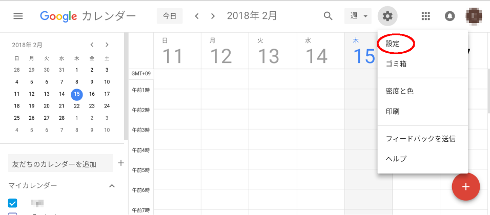
- 画面左に表示されるメニューリストから「カレンダーを追加」→「URLで追加」を選択。
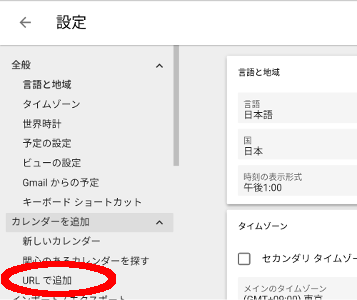
- うちのサーバ設定のせいで、そのまま icsファイルのURLを入力して読み込むと文字化けします。URL欄に、下のテキストボックスからURLをコピーして「カレンダーを追加」してください。
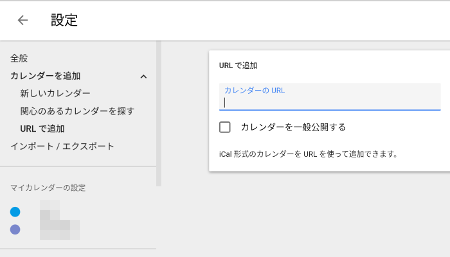
或いは、.icsファイルへのリンクを直接クリックしてローカルにダウンロード → カレンダーアプリケーションにインポート … なども出来ると思いますので。ご自由にお使いください。
2018シーズンの球場名の変更は…、
- (旧)Koboパーク宮城 →(新)楽天生命パーク宮城
です。本サイトでの略称は「楽天生命P」でいきます。
昨シーズンから、試合結果や追加日程など、自動的に更新されるようになっています。更新のタイミングは各々のカレンダーアプリに依存しますので、試合終了後、即更新…とはいきません。
また、ウェブ版のNPB試合日程カレンダーをこちら (freefielder.jp/magic/npbcal/) で公開しています。リーグ別・チーム別に表示を絞り込むこともできますので、iCal を読み込むのが面倒な場合はこちらを参照していただければ、と。
ウェブ版のほうも、試合結果・追加日程の更新は随時行われます。
カレンダーに間違いなどがありましたら、お気軽にお伝えください。

コメント